Microsoft Edge में एक उन्नत PWA स्थापना अनुभव शामिल है
अब आप माइक्रोसॉफ्ट एज में वेब ऐप पोस्ट-इंस्टॉल डायलॉग को इनेबल कर सकते हैं।
जबकि कुछ डेवलपर हैं प्रगतिशील वेब ऐप समर्थन को खत्म करना अपने ब्राउज़र में, Microsoft, Google और अन्य इस सुविधा में निवेश करना जारी रखते हैं क्योंकि अधिक से अधिक उपयोगकर्ता PWA को अपनाते हैं। कुछ संस्करण पहले, माइक्रोसॉफ्ट ने एज में एक नया ध्वज जोड़ा है कि हमारे राडार के नीचे फिसल गया. यह एक उन्नत PWA इंस्टॉलेशन अनुभव के लिए ज़िम्मेदार है जो उपयोगकर्ताओं को वेब ऐप इंस्टॉल करने के तुरंत बाद कुछ उपयोगी विकल्प देता है।
विज्ञापन
कम से कम संस्करण के बाद से वेब ऐप्स पोस्ट-इंस्टॉल डायलॉग माइक्रोसॉफ्ट एज (स्थिर चैनल सहित, जहां इसे पोस्ट-इंस्टॉल वेब ऐप्स अनुमतियां कहा जाता है) में उपलब्ध है 90.0.818.49. उस ध्वज के सक्षम होने के साथ, ब्राउज़र आपको ऐप की अनुमतियों को प्रबंधित करने के लिए त्वरित विकल्प देता है। जब आप अपने खाते में लॉग इन करते हैं, तो आप ऐप को टास्कबार या स्टार्ट मेनू में खुद को पिन करने, डेस्कटॉप पर एक शॉर्टकट जोड़ने और ऑटो-स्टार्ट करने की अनुमति दे सकते हैं। Microsoft Edge में पहले दो विकल्प डिफ़ॉल्ट रूप से टिके होते हैं, लेकिन आपको अनुमतियों को अनुमति देने या अस्वीकार करने की आवश्यकता होती है। ध्यान रखें कि Microsoft Edge आपकी अनुमति के बिना स्थापित PWA के साथ स्टार्ट मेनू में ऐप सूची को स्वचालित रूप से विस्तारित करता है।
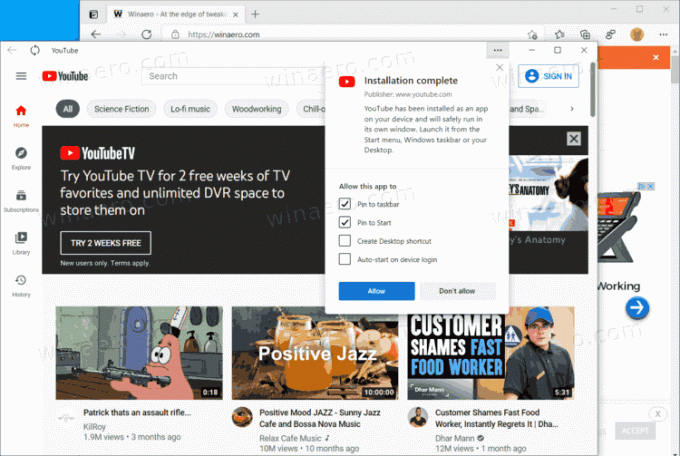
उन्नत PWA इंस्टॉलेशन अनुभव को सक्षम करने के लिए, आपको एज 90 या नए पर होना चाहिए।
माइक्रोसॉफ्ट एज में वेब ऐप पोस्ट-इंस्टॉल डायलॉग सक्षम करें
- माइक्रोसॉफ्ट एज खोलें।
- टाइप या कॉपी-पेस्ट
किनारे: // झंडे/# किनारे-वेबएप-अनुमतियां-मेनूएड्रेस बार में अगर आप एज 90 चला रहे हैं।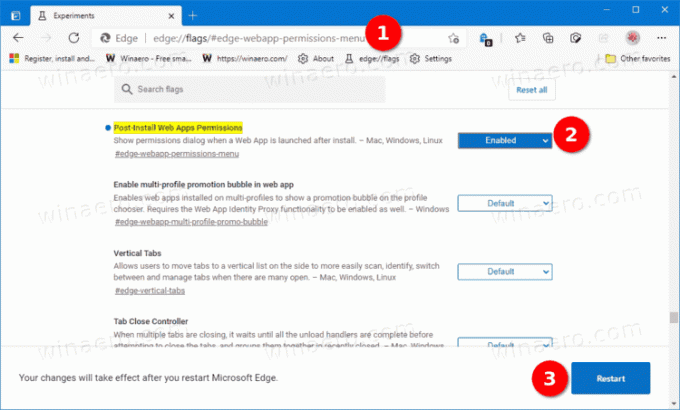
- यदि आप बीटा, देव या कैनरी चैनल में नए पूर्वावलोकन बिल्ड का उपयोग करते हैं, तो यहां जाएं
एज: // झंडे/# एज-वेबएप-पोस्ट-इंस्टॉल-डायलॉगबजाय।
- चुनते हैं सक्रिय के लिए वेब ऐप पोस्ट-इंस्टॉल डायलॉग दाईं ओर ड्रॉप-डाउन मेनू का उपयोग करके विकल्प।
- दबाएं पुनः आरंभ करें परिवर्तन लागू करने के लिए बटन।
- एक प्रगतिशील वेब ऐप ढूंढें जिसे आप इंस्टॉल करना चाहते हैं, और पता बार में बटन पर क्लिक करें।
- एक नए पॉपअप में, उन अनुमतियों का चयन करें जिन्हें आप इसे देना चाहते हैं, और क्लिक करें अनुमति देना बटन।
नए अनुमति मेनू के अलावा, Microsoft एज ब्राउज़र में प्रगतिशील वेब ऐप्स के लिए अन्य एन्हांसमेंट पर काम कर रहा है। कंपनी ने हाल ही में एन्हांस्ड टाइटल बार की घोषणा की है जो पीडब्ल्यूए को आपके कंप्यूटर पर नियमित ऐप की तरह दिखने में मदद करेगा। आप सीख सकते हो एज में PWA के लिए उन्नत टाइटल बार कैसे सक्षम करें एक समर्पित लेख में।


